
КАТЕГОРИИ:
Архитектура-(3434)Астрономия-(809)Биология-(7483)Биотехнологии-(1457)Военное дело-(14632)Высокие технологии-(1363)География-(913)Геология-(1438)Государство-(451)Демография-(1065)Дом-(47672)Журналистика и СМИ-(912)Изобретательство-(14524)Иностранные языки-(4268)Информатика-(17799)Искусство-(1338)История-(13644)Компьютеры-(11121)Косметика-(55)Кулинария-(373)Культура-(8427)Лингвистика-(374)Литература-(1642)Маркетинг-(23702)Математика-(16968)Машиностроение-(1700)Медицина-(12668)Менеджмент-(24684)Механика-(15423)Науковедение-(506)Образование-(11852)Охрана труда-(3308)Педагогика-(5571)Полиграфия-(1312)Политика-(7869)Право-(5454)Приборостроение-(1369)Программирование-(2801)Производство-(97182)Промышленность-(8706)Психология-(18388)Религия-(3217)Связь-(10668)Сельское хозяйство-(299)Социология-(6455)Спорт-(42831)Строительство-(4793)Торговля-(5050)Транспорт-(2929)Туризм-(1568)Физика-(3942)Философия-(17015)Финансы-(26596)Химия-(22929)Экология-(12095)Экономика-(9961)Электроника-(8441)Электротехника-(4623)Энергетика-(12629)Юриспруденция-(1492)Ядерная техника-(1748)
Календар
|
|
|
|
Багато людей для планування своєї діяльності використовують різні календарі, щоденники або, кінець кінцем, просто аркуш паперу, який, як правило, губиться, забуваючи нагадати господарю про важливу зустріч, захід або подію. Календар Outlook – це сучасний засіб планування особистої діяльності, який дозволяє відмовитися як від паперових аналогів, так і від деякого ряду електронних.
Для відкриття календаря клацніть по ярлику Календар (Calendar) на панелі Outlook або М „Вид” ® Перейти ® Календарь. На панелі перегляду інформації відобразиться вміст папки „Календарь” (рис. 2.5.).

Рис. 2.5. Календар Outlook
За умовчанням панель перегляду інформації Календаря розділена на такі частини:
- панель „Календарь” (зліва вгорі). Відображає дні поточного і подальшого місяця. Поточний день виділений і обведений в рамку.
- панель „Список встреч” (праворуч). Відображає поточний день за годинником, з призначеними на нього зустрічами, зборами і подіями.
Для відображення більшої кількості місяців можна збільшити розмір „Календаря” за допомогою перенесення меж між панелями „Список зустрічей” (CalendarPad) і „Завдання” (TaskPad).
За умовчанням Календар Outlook відкривається, відображаючи панель „Календар” з активним поточним днем і панель „Список зустрічей” з погодинним розкладом зустрічей на цей день.
Поточний день – це день, встановлений на внутрішніх годинниках комп’ютера. Змінити поточну дату можна в діалоговому вікні „Дата/время” (Adjust Date/Time) на панелі управління Windows. Один із способів змінити активний день – клацнути мишею по ньому в „Календарі”. При цьому активний день буде відзначений інверсійним виділенням, а поточний залишиться обведеним в рамку. Більш того, панель заголовка „Календаря” відобразить назву активної дати, а панель „Список зустрічей” – зустрічі активного дня.
Переміщаючись за допомогою стрілок у верхній частині „Календаря”, можна перейти до дати, яка не відображається в ньому за умовчанням. Стрілка, направлена праворуч, відповідає переходу до майбутніх місяців, ліворуч – до минулих. Ще більш простий спосіб переходу до необхідної дати – клацнути по назві місяця в „Календарі”, після чого з’явиться список, який містить сім місяців: три попередніх, поточний і три наступних. Можна скористатися універсальним діалоговим вікном „Перехід до дати” (Go to Date): Вид ® Перейти ® Перейти до дати... або <Ctrl>+<G>.
Після закінчення роботи з активним днем можна швидко перейти до дня поточного: Вид ® Перейти ® Сьогодні або КН „Сьогодні”.
Подання. Подання – це формат відображення інформації на панелі „Список зустрічей”. Є чотири основні подання: „День” (Day), „Рабочий тиждень” (Work Week), „Тиждень” (Week) і „Місяць” (Month). Для переходу від одного подання до іншого існує декілька способів: М „Вид” ® День\Рабочий тиждень\Тиждень\Місяць або КН День\Рабочий тиждень\Тиждень\Місяць або (День в Календарику} або <Alt>+<1> або <Alt>+<5>.
Подання „День”. При відкритті папки „Календар” (Calendar) за умовчанням з’явиться подання „День” (Day). В цьому поданні список зустрічей складається з годинної шкали і власне поля із списком зустрічей (розкладом). Часова шкала за умовчанням розбита на 30-хвилинні проміжки, при необхідності можна зменшити або збільшити хвилинний метраж проміжку. Підведіть покажчик до часової шкали, клацніть правою кнопкою миші і виберіть необхідну величину зі списку. Розклад служить для відображення намічених зустрічей. При стандартній часовій шкалі в розкладі поміщаються тільки 8 робочих годин, вони виділені жовтим кольором, а решта годинника – темно-жовтим.
Подання „День” (Day) є зручним при плануванні або перегляді зустрічей і подій, намічених на конкретний день, оскільки розклад в даному поданні відображає достатню інформацію, яка не вимагає відкриття форми для перегляду основних властивостей елемента.
Подання „Рабочая неделя”. Подання „Рабочая неделя” (Work Week) за умовчанням відображає п’ять розкладів від понеділка до п’ятниці, включаючи активний день (рис. 2.6.).
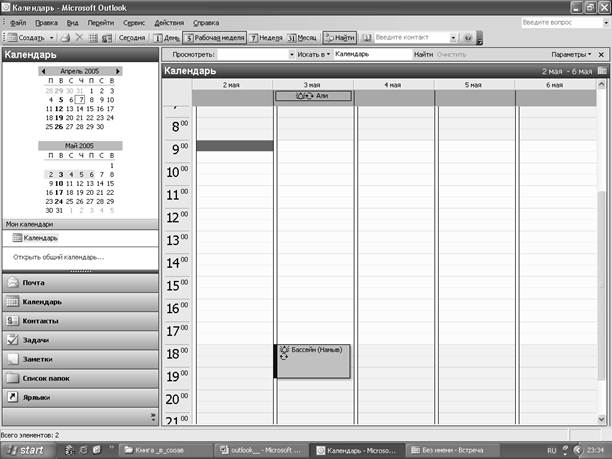
Рис. 2.6. Подання „Рабочая неделя”
Дане подання зручне для порівняння погодинної завантаженості в різні дні робочого тижня. Зважте на те, що в даному поданні „Календар” виділив всі дні робочого тижня. Взагалі можна виділити групу, яка складається з будь-якої кількості днів. Для цього виділите необхідний день в „Календарі” і, не відпускаючи ліву кнопку миші, розтягніть виділення на декілька днів. Для виділення непослідовних днів виділите один з них і, утримуючи клавішу <Ctrl> натиснутою, виділіть решту днів.
Подання „Тиждень”. Подання „Тиждень”(Week) надто відрізняється від двох попередніх. Панель „Список зустрічей” відображає розклад семи днів. Але даний розклад не є таким детальним, як в поданні „День” (рис. 2.7.).
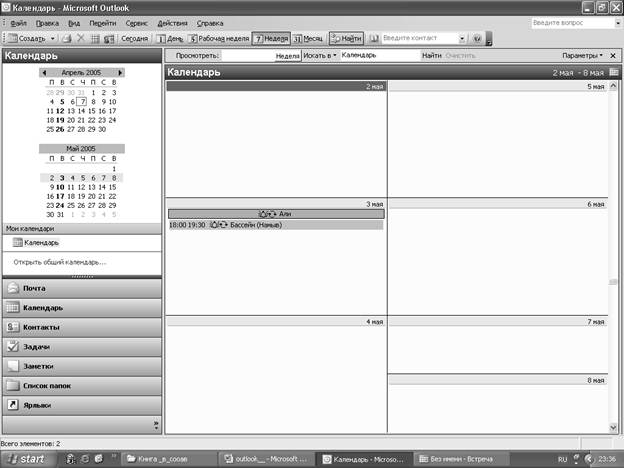
Рис.2.7. Подання „Неделя”.
В цьому випадку „Календар” виділив весь тиждень. Так само, як і у випадку з поданням „День”, можна виділити декілька тижнів в „Календарі”, але, на відміну від днів, обмежень на виділення тижнів немає. Оскільки в цьому поданні можна переміщатися від одного тижня до іншого, використовуючи лінійку прокрутки, справа на панелі представлений „Список зустрічей”. Рух повзунка вгору відповідає переміщенню в минуле, вниз – в майбутнє.
Подання „Місяць”. І нарешті, останнє подання – „Місяць” (рис.2.8). Подання „Місяць” (Month) зовні дуже схоже на подання „Тиждень” (Week), якщо не вважати, що в цьому поданні відображається цілий місяць. Якщо в даному поданні не видні „Календар” і панель „Завдання”, пересуньте праву межу панелі „Список зустрічей” ліворуч.
„Календар” виділив цілий місяць. До речі, на панелі „Список зустрічей” непарні місяці потрапляють в тінь, що дозволяє виразно бачити межі місяців при переході за допомогою смуги прокручування справа.
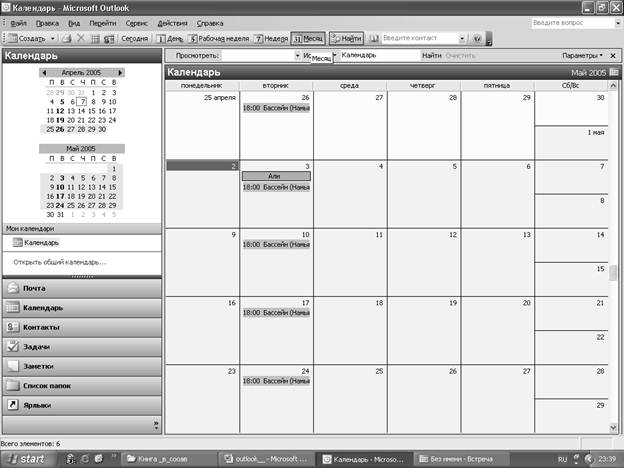
Рис. 2.8. Подання „Місяць”
|
|
|
|
|
Дата добавления: 2014-01-03; Просмотров: 366; Нарушение авторских прав?; Мы поможем в написании вашей работы!